Was ist der Steam Big Picture-Modus und wie verwenden Sie ihn?
Im Big Picture-Modus von Steam können Sie mit nur einem Controller auf der Plattform navigieren – ohne Maus oder Tastatur. Wenn Sie viele Spiele mit einem Controller spielen oder Steam in einem Spielsetup im Wohnzimmer verwenden, ist der Big Picture-Modus von Steam genau das Richtige für Sie.
In diesem Artikel wird erläutert, was der Big Picture-Modus von Steam ist und wie er verwendet wird.
Was ist der Big Picture-Modus von Steam?
Der Big Picture-Modus von Steam ist eine Funktion der Plattform, die eine völlig neue Benutzeroberfläche bietet. Diese Benutzeroberfläche ist einfach mit einem Controller zu navigieren und auf Fernsehbildschirmen besonders lesbar. Auf diese Weise können Sie Ihre Steam-Spiele bequem von Ihrem Sofa aus genießen, anstatt an Ihrem Schreibtisch vor dem Computer zu sitzen.
Im Gebrauch ähnelt der Big Picture-Modus den Startbildschirmoberflächen von Videospielkonsolen. Es verfügt über alle Funktionen der Desktop-App, jedoch in einem neuen, einfach zu lesenden Format.
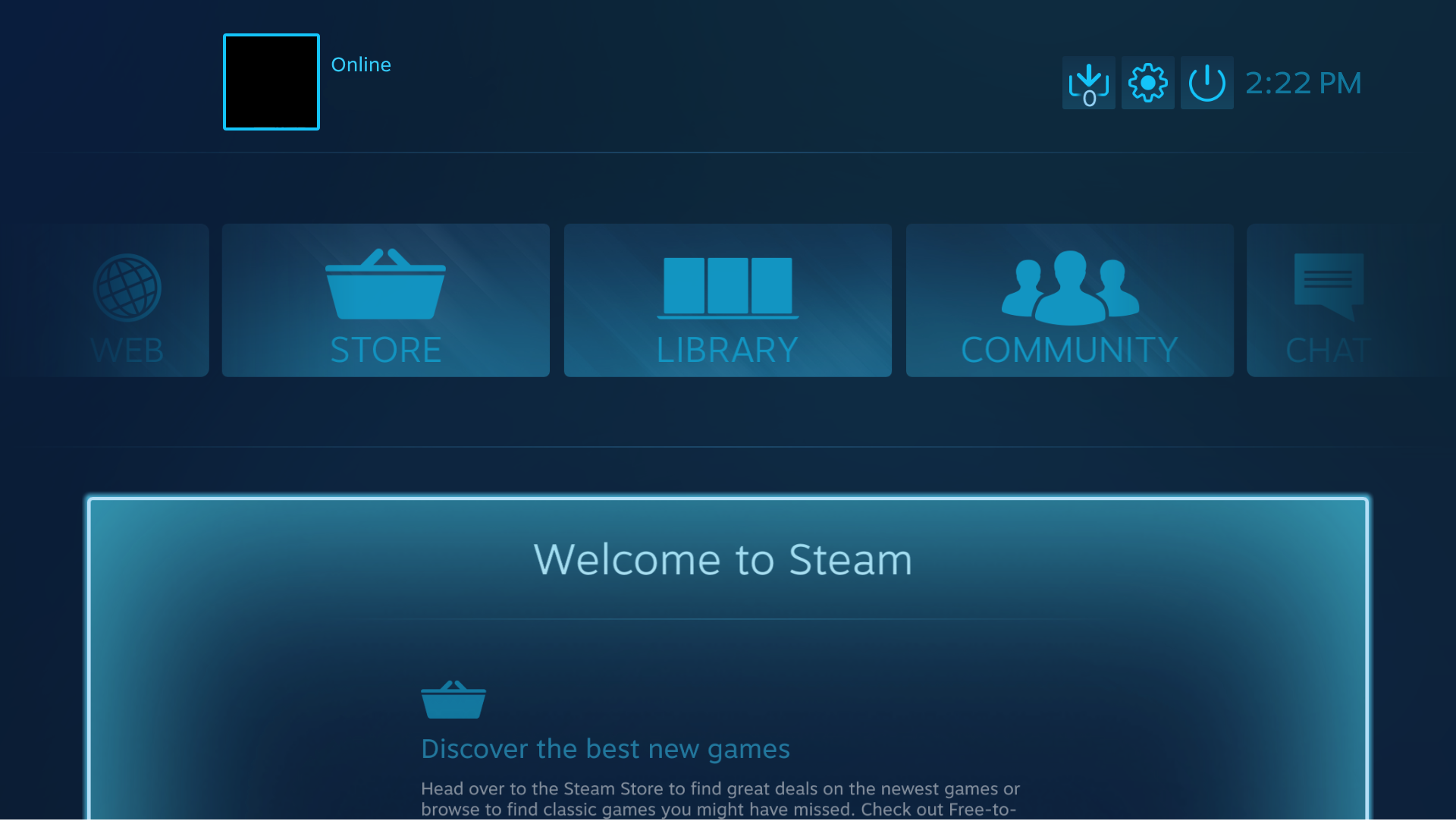
Warum Sie den Big Picture-Modus von Steam verwenden möchten
Der Big Picture-Modus von Steam eignet sich hervorragend für die Verwendung mit einem Controller. Dies ist der Hauptgrund für die Verwendung des Big Picture-Modus. Wenn Sie Steam nur mit einem Controller verwenden möchten, ohne sich um eine Maus oder Tastatur kümmern zu müssen.
Sie könnten in Ihrem Wohnzimmer sein oder an Ihrem Gaming-Rig sitzen; Der Steam Big Picture-Modus funktioniert in beiden Einstellungen gut und ist nicht nur für die Verwendung im Fernsehen geeignet.
Wenn Sie sich nicht sicher sind, wie Sie einen Controller mit Steam verwenden sollen, lesen Sie, wie Sie Konsolen-Controller mit Steam einrichten und verwenden .
Wenn Sie ein Apple TV haben, das Sie für Spiele verwenden möchten, lesen Sie, wie Sie PC-Spiele mit Steam Link auf Ihr Apple TV streamen können .
So starten Sie den Big Picture-Modus von Steam
Wenn Sie den Big Picture-Modus von Steam verwenden möchten, stellen Sie zunächst sicher, dass Ihr System die Anforderungen erfüllt. Der Big Picture-Modus läuft derzeit unter Windows 7 oder neuer, Mac OS X 10.7 (Lion) oder neuer, Linux Ubuntu 12.04 oder neuer und SteamOS.
Wenn Sie die oben genannten Anforderungen erfüllen, können Sie fortfahren. Hier finden Sie einige grundlegende Anweisungen zum Starten des Big Picture-Modus.
So rufen Sie den Big Picture-Modus auf
- Öffnen Sie die Steam-App auf dem gewünschten Display.
- Klicken Sie oben rechts in Steam auf die Schaltfläche "Gesamtbild" (oder halten Sie die Home-Taste auf Ihrem Controller gedrückt).
So beenden Sie den Big Picture-Modus
- Drücken Sie die A- Taste auf Ihrem Controller, während sich der Cursor über der Exit-Taste oben rechts auf Ihrem Bildschirm befindet (oder drücken Sie ALT + ENTER auf Ihrer Tastatur).
Controller-Unterstützungsstufen
Obwohl Sie jedes Steam-Spiel im Big Picture-Modus öffnen können, können Sie nicht alle Spiele nur mit einem Controller spielen. Steam verwendet Controller-Symbole, um die Controller-Kompatibilität anzuzeigen.
Wenn Sie neben dem Titel eines Spiels ein teilweise ausgefülltes Controller-Symbol sehen, bietet dieses Spiel teilweise Controller-Unterstützung. Die Verwendung einer Maus und einer Tastatur kann beim Herunterladen, Starten oder Spielen des Spiels erforderlich sein.
Wenn Sie neben dem Titel eines Spiels ein ausgefülltes Controller-Symbol sehen, bietet dieses Spiel volle Controller-Unterstützung. Sie sollten dieses Spiel nur mit einem Controller herunterladen, starten und spielen können.
Sie können jetzt den Big Picture-Modus von Steam verwenden

Dies war eine grundlegende Anleitung zur Verwendung des Big Picture-Modus von Steam. Wenn Sie beim Spielen auf einem PC oder Fernseher einen Controller verwenden, können Sie jetzt jederzeit in den Big Picture-Modus wechseln. Es ist so einfach, wie die Home-Taste auf Ihrem Controller gedrückt zu halten.
Jetzt können Sie es sich bequem machen und Steam bequem von Ihrem Sofa oder Liegestuhl aus genießen. Bei Ihren Steam-Spielen müssen Sie nicht mehr mit Maus und Tastatur über Ihren Schreibtisch gebeugt sein.
